Netflix промени света. Абонаментните услуги за поточно предаване доминират в телевизионния пейзаж в днешно време - дори Apple планира да се включи - и всичко това е благодарение на Netflix. Но докато светът крещи в бъдещето, някои от нашите устройства остават на прах.
Потребителите с по-стари устройства - като iPad 2 или оригиналния iPad mini - са добре запознати с това усещане. Те не само не могат да стартират най-новите софтуерни актуализации, но и не могат да изтеглят Netflix от App Store, защото той „не е съвместим“ с техния iPad.
Трудно е да бъдете в крак с последните предавания без Netflix. Така че в тази публикация обяснихме как все още можете да изтеглите Netflix на вашия iPad, дори ако пише, че не е съвместим.
Защо Netflix не е съвместим с моя iPad?
 Мощността за обработка на iPad продължава да става все по-добра и по-добра.
Мощността за обработка на iPad продължава да става все по-добра и по-добра.
Вашият iPad е ограничен от процесорния чип вътре в него. IPad 2 стартира с 32-битов A5 чип, но тазгодишният iPad Pro разполага с 64-битов A12X Bionic чип. Според Geekbench това е 15 до 30 пъти по-мощно от това в iPad 2!
Тъй като технологията на Apple се подобрява, те разработват нов софтуер, за да се възползват от него. Това е чудесно за собствениците на нови устройства, но в крайна сметка означава, че по-старите устройства не могат да се справят с новите версии на софтуера.
Въпреки че Apple планира да пусне iPadOS и iOS 13 по-късно тази година, iPad 2 все още е ограничен до iOS 9. Просто му липсва силата да стартира софтуер, по-скорошен от този.
Къде влиза Netflix?
 Всяко приложение се нуждае от актуализации, за да работи безпроблемно.
Всяко приложение се нуждае от актуализации, за да работи безпроблемно.
Разработчиците на приложения трябва да продължават да актуализират своите приложения, за да работят по най-новите версии на софтуера. Тъй като това продължава, те също не могат да поддържат по-стари версии на приложенията за остарял софтуер.
С течение на времето тези по-стари версии развиват все повече и повече проблеми, които не се отстраняват. В крайна сметка разработчиците на приложения ги премахват изобщо от обращение. Когато това се случи, приложението става недостъпно за потребители с по-стари устройства.
Това се случи почти, но не съвсем, с приложението Netflix.
С какъв софтуер е все още съвместим Netflix?
Най-новото приложение Netflix в момента поддържа iOS 11 или по-нова версия. Ако на вашето устройство работи по-стар софтуер от този, не можете да изтеглите най-новата версия на Netflix от App Store.
Въпреки това, докато вашето устройство работи с поне iOS 5, все още можете да можете да изтеглите по-стара версия на Netflix, която е съвместима със софтуера на вашия iPad
Какъв софтуер работи на моя iPad?
Полезно е да знаете какъв софтуер използвате в момента, за да можете да разберете дали Netflix трябва да бъде достъпен за вас или не. Можете да направите това от приложението Настройки на вашия iPad.
Отворете приложението Настройки и превъртете надолу, за да намерите раздела Общи. В следващото меню докоснете About, за да видите информация за вашето устройство. Намерете текущия си софтуер, изброен на тази страница до „Версия“ или „Версия на софтуера“.
 Разберете каква версия на софтуера използвате от страницата Информация.
Разберете каква версия на софтуера използвате от страницата Информация.
Най-новата версия на Netflix е съвместима с iOS 11 или по-нова версия. Предишните версии на Netflix все още са налични за iOS 5 или по-нова версия.
Как да изтегля по-стари версии на приложението Netflix?
 Netflix прави по-стари версии на приложението си достъпни само за предишни потребители.
Netflix прави по-стари версии на приложението си достъпни само за предишни потребители.
Въпреки че все още са налични по-стари версии на приложението Netflix, когато се опитате да ги изтеглите от App Store, може да получите съобщение, казващо: „Netflix не е съвместим с този iPad.“
Това е така, защото Netflix прави достъпни само предишни версии на приложението си за потребители, които вече са го изтеглили в миналото.
Ако сте изтеглили Netflix преди, опитайте да го намерите от страницата „Закупени“ в приложението App Store. Това е единственото място, където можете да получите по-стари версии на него. Щракнете тук, ако Netflix липсва на вашата закупена страница.
Когато докоснете иконата на облака от вашата Закупена страница, за да изтеглите отново Netflix, трябва да видите предупреждение, предлагащо последната съвместима версия на това приложение. Докоснете Download, et voila! Получавате стара версия на Netflix, работеща на вашия iPad.
 Трябва да изтеглите повторно Netflix от закупената страница в App Store.
Трябва да изтеглите повторно Netflix от закупената страница в App Store.
Не се притеснявайте, ако никога преди не сте изтегляли Netflix, все още има няколко неща, които можете да опитате.
1. Актуализирайте до Netflix-съвместим софтуер на вашия iPad
Почти всяко устройство, пуснато след 2012 г., е съвместимо с iOS 11 или по-нова версия. Ако все още не сте, опитайте да актуализирате iPad до iOS 11 или по-нова версия. Най-лесният начин да получите Netflix на вашия iPad, ако е възможно, е да го актуализирате и изтеглите Netflix от App Store.
Как да актуализирам софтуера на моя iPad?
- Използвайте Wi-Fi, за да свържете вашия iPad с интернет. Проверете дали е свързан, като заредите нова уеб страница в Safari или стрийминг на видео в YouTube.
- Отворете приложението Настройки и отидете на Общи> Актуализация на софтуера.
- Изчакайте iPad да провери за нови актуализации, изтеглете и инсталирайте всички налични.
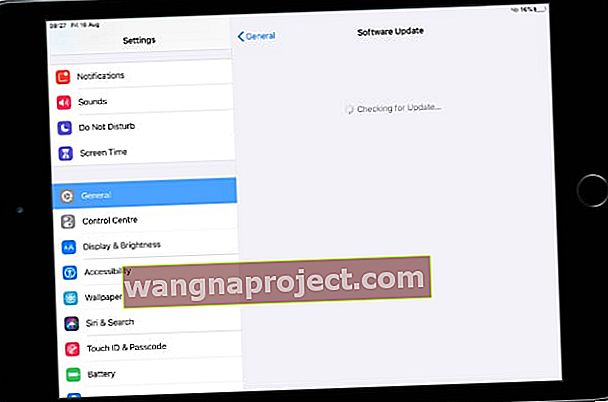 Ако можете да актуализирате своя iPad до iOS 11 или по-нова версия, можете да изтеглите най-новата версия на Netflix.
Ако можете да актуализирате своя iPad до iOS 11 или по-нова версия, можете да изтеглите най-новата версия на Netflix.
2. Изтеглете Netflix от устройство, работещо със съвместим софтуер
 Опитайте да изтеглите Netflix от съвместимо устройство, за да го направите достъпен на вашия iPad.
Опитайте да изтеглите Netflix от съвместимо устройство, за да го направите достъпен на вашия iPad.
Много от нас имат множество устройства на Apple: iPad, iPhone и може би дори iPod touch. Ако имате достъп до други устройства с iOS 11 или по-нова версия, изтеглете Netflix от това устройство, за да се покаже на страницата „Закупени“ на по-стария ви iPad.
Каквото и устройство да използвате, то трябва да е влязло във вашия Apple ID акаунт, когато изтегляте Netflix. В противен случай Netflix няма да се появи в списъка „Закупени“ на вашия iPad.
Проверете акаунта, в който сте влезли на всяко устройство, като отворите Настройки> App Store. Временно променете акаунтите на по-новото устройство на Apple, ако е необходимо.
3. Изтеглете Netflix, като използвате по-стара версия на iTunes
iTunes е видял много промени и сега е изцяло на път. Но предишните версии на iTunes (12.6.5 или по-стари) имаха възможност да изтеглят приложения за iOS. Можете да използвате това, за да изтеглите Netflix в iTunes и да го покажете на страницата „Закупени“ на вашия iPad.
Ако вече имате iTunes на компютъра си, проверете коя версия имате:
- На Mac: Отворете iTunes и отворете iTunes> About iTunes от лентата с менюта.
- На компютър: Отворете iTunes и от лентата с менюта отидете на Help> About iTunes.
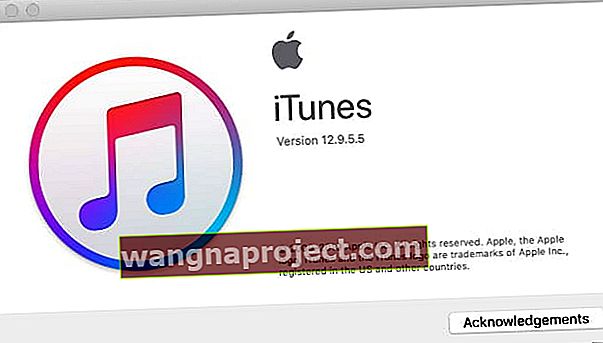 Разберете каква версия на iTunes имате от прозореца Информация.
Разберете каква версия на iTunes имате от прозореца Информация.
Ако имате iTunes 12.6.5 или по-стара, щракнете тук, за да изтеглите Netflix с него, като го направите достъпен на вашия несъвместим iPad. В противен случай следвайте стъпките по-долу, за да инсталирате по-ранна версия на iTunes.
За съжаление не можете да инсталирате по-ранна версия на iTunes, ако вашият Mac работи с macOS Mojave или по-нова версия. В този случай трябва да се придържате към другите решения, които сме предложили.
Как да инсталирам iTunes 12.6.5 или по-стара версия на моя компютър?
Ако вече имате iTunes на компютъра си, следвайте тази връзка, за да създадете резервно копие на вашата iTunes Media библиотека. Това предпазва съдържанието ви в iTunes от презаписване от втора версия на iTunes.
Можете да изтеглите iTunes 12.6.5 от тази страница на уебсайта на Apple. Друга възможност е да кликнете тук, за да изтеглите други версии на iTunes.
Трябва да можете да го стартирате заедно със съществуващите версии на iTunes на вашия компютър. Но ако не можете, следвайте тази връзка, за да деинсталирате напълно iTunes. Не е възможно да направите това, ако вашият Mac работи с macOS Mojave или по-нова версия.
Как да изтегля Netflix с помощта на iTunes 12.6.5?
Отворете iTunes и изберете Apps от падащото меню. Щракнете върху бутона App Store и потърсете Netflix. Уверете се, че сте влезли в същия акаунт на Apple ID, който използвате на вашия iPad, след което изтеглете приложението Netflix на вашия компютър.
 iTunes 12.6.5 има вградена версия на App Store.
iTunes 12.6.5 има вградена версия на App Store.
След като iTunes изтегли Netflix, трябва да можете да го намерите от закупената в App Store страница на вашия iPad.
Надяваме се, че това ръководство ви е помогнало да накарате Netflix да работи на вашия iPad, въпреки че първоначално е казал, че не е съвместим. Споделете с нас в коментарите какво е работило за вас и се насладете на необятния свят на предаванията на Netflix, които ви очакват на вашия iPad!

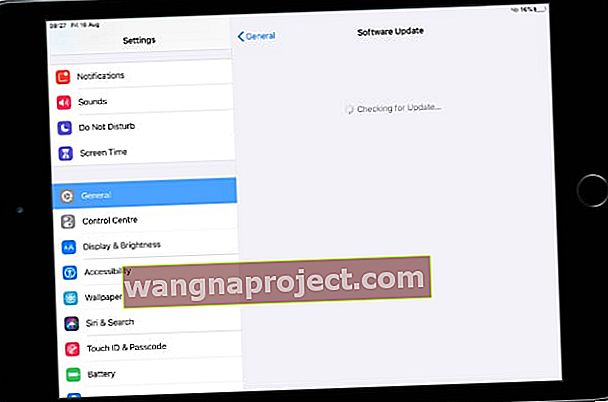 Ако можете да актуализирате своя iPad до iOS 11 или по-нова версия, можете да изтеглите най-новата версия на Netflix.
Ако можете да актуализирате своя iPad до iOS 11 или по-нова версия, можете да изтеглите най-новата версия на Netflix.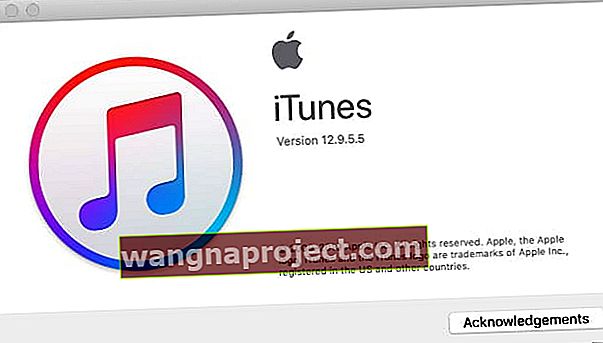 Разберете каква версия на iTunes имате от прозореца Информация.
Разберете каква версия на iTunes имате от прозореца Информация.
